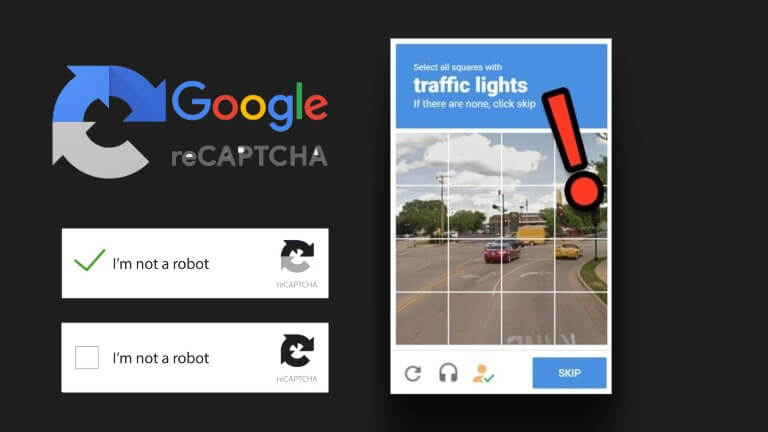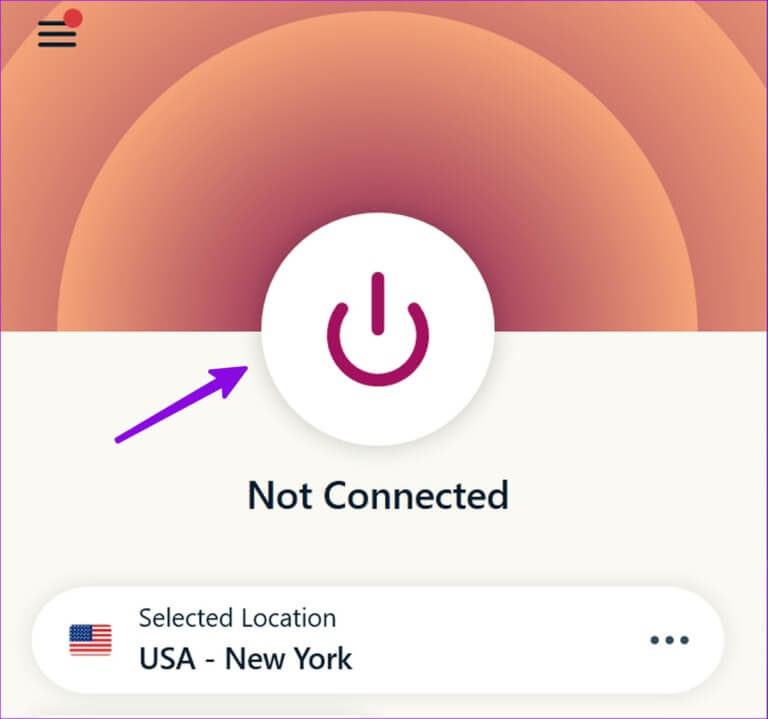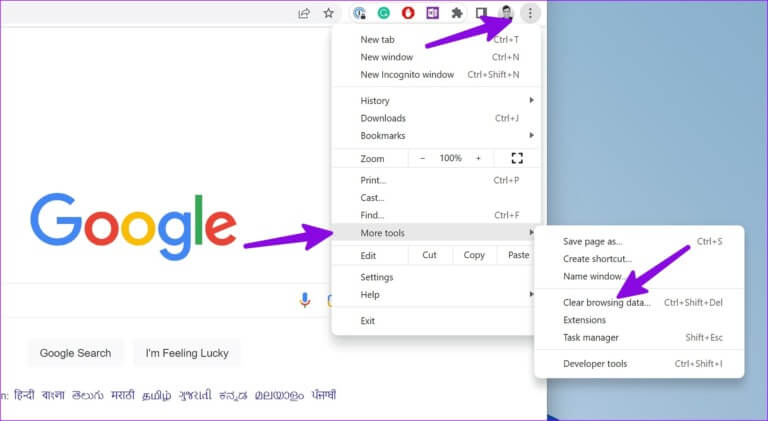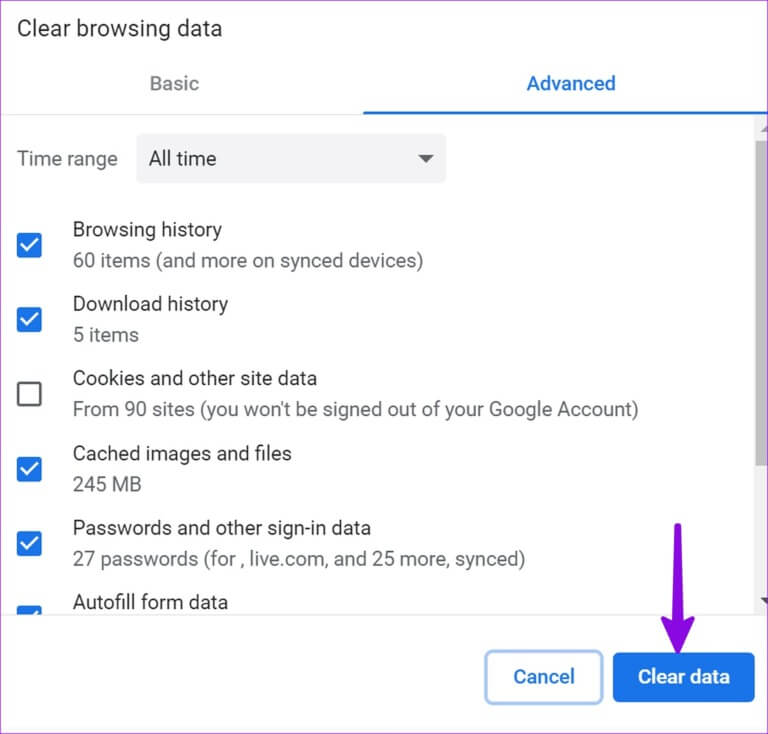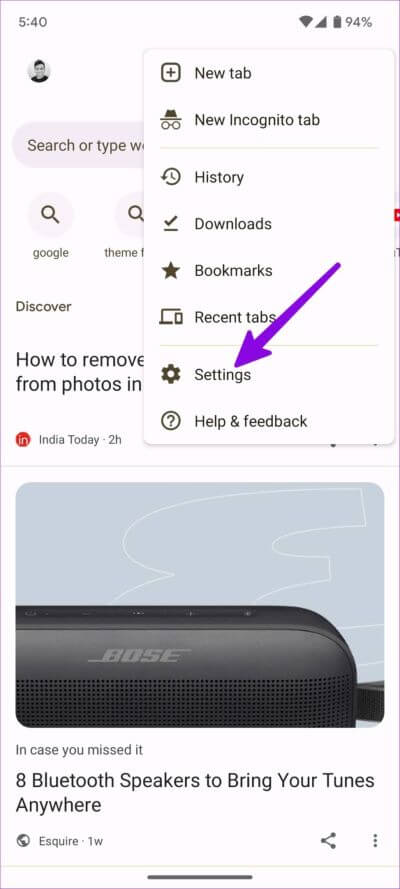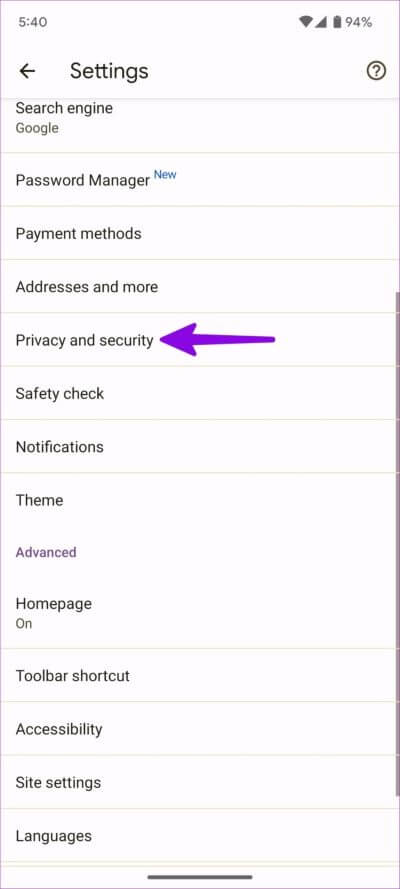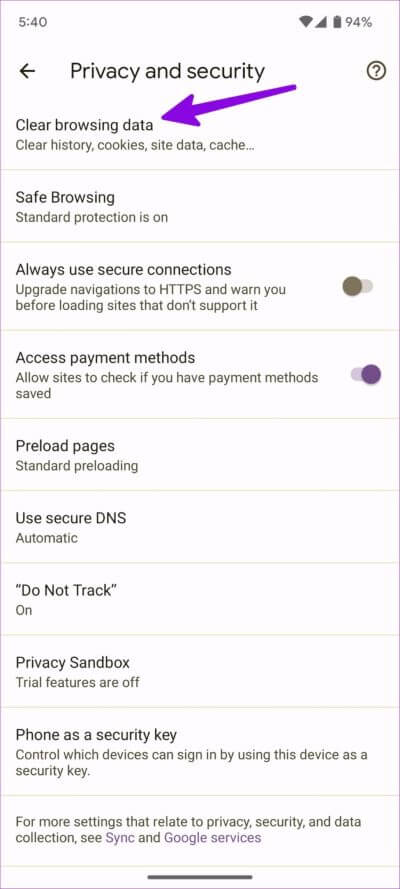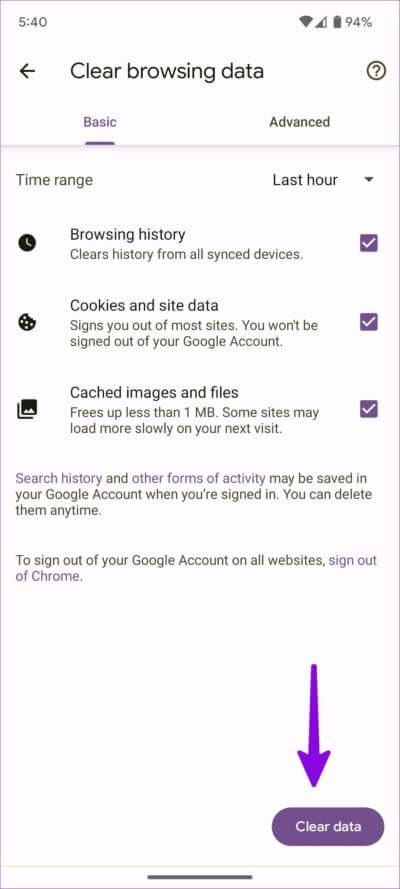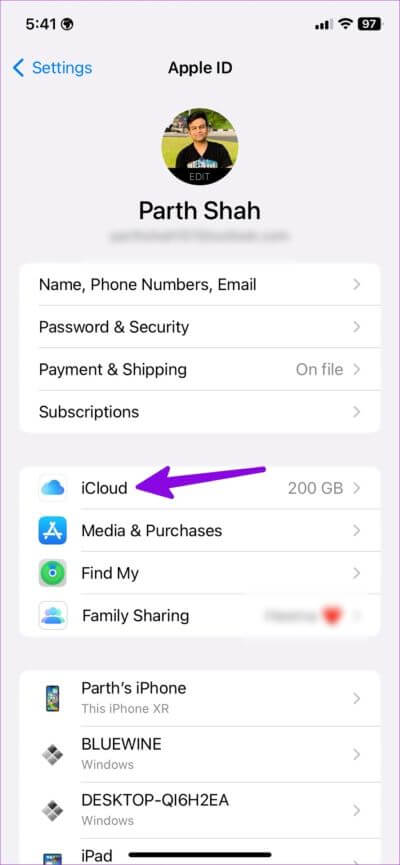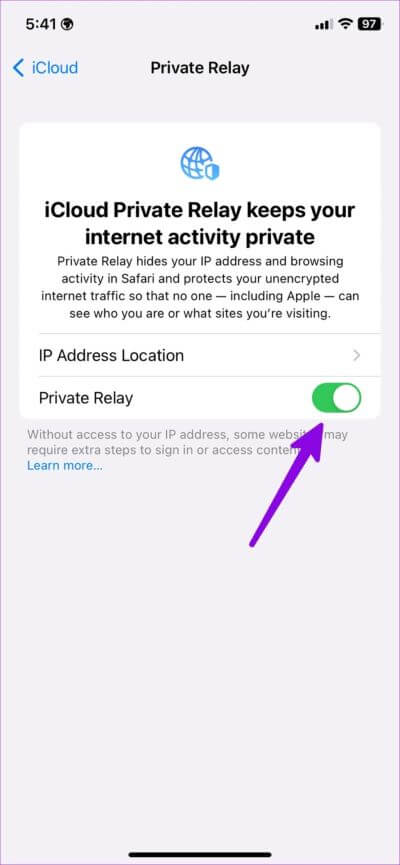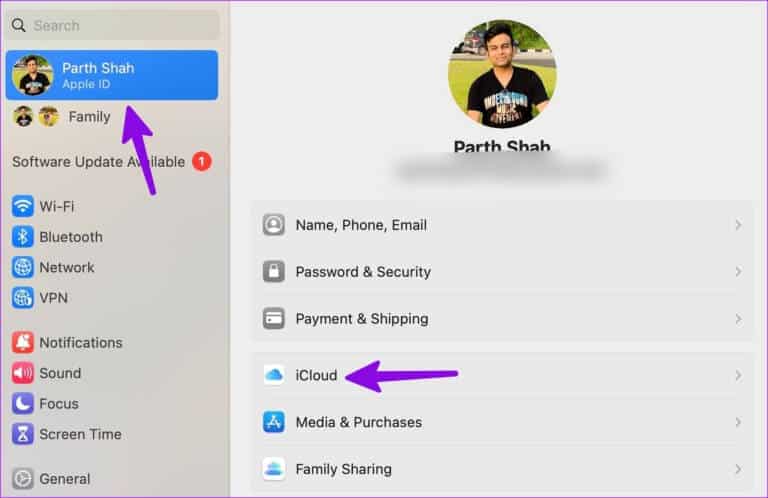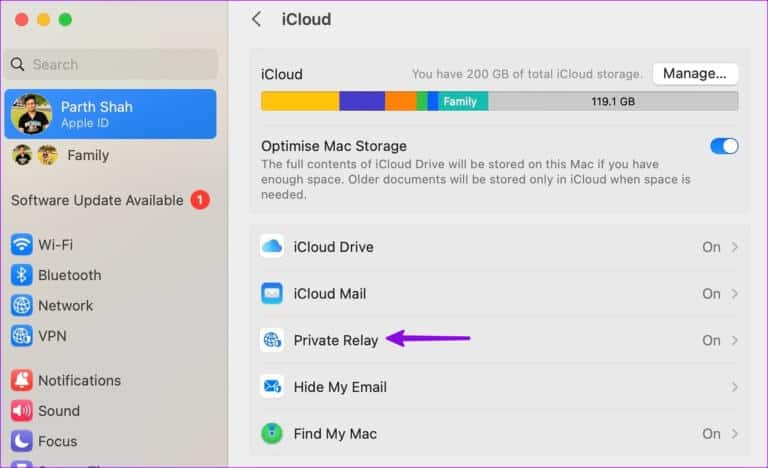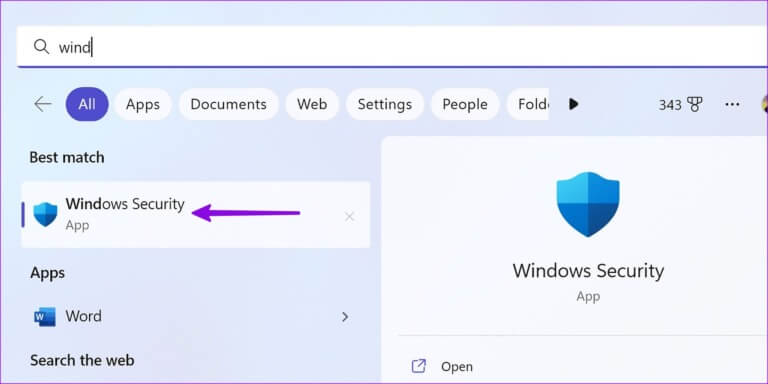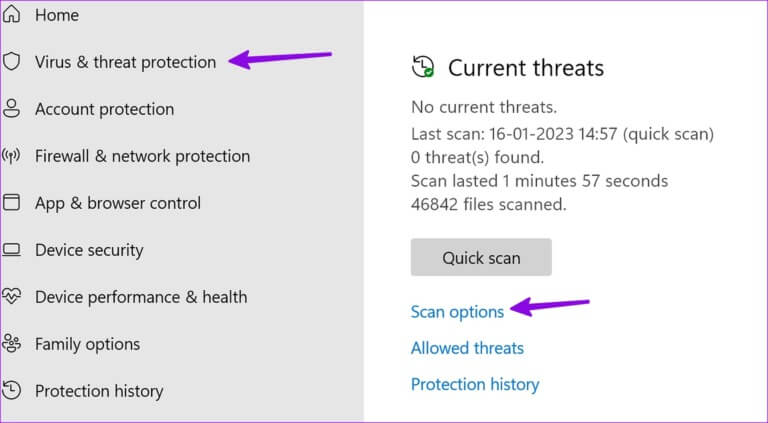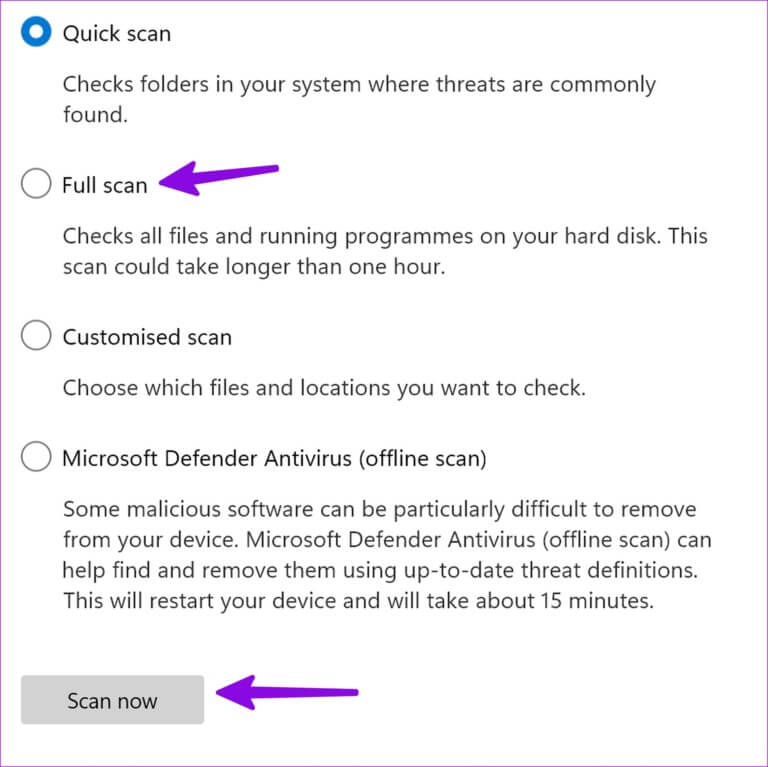Die 5 besten Lösungsansätze Google fragt immer wieder nach dem Ausfüllen von Bild-Captchas
Wenn Google beim Surfen immer wieder nach Captcha fragt, kann das schnell nervig werden. Es ist ein bewusstes Verhalten von Google, um zu verhindern, dass Bots und Algorithmen die Suchmaschine missbrauchen. Aber wenn das Captcha-Bild immer wieder auf dem Desktop und auf dem Handy auftaucht, wird das Surfen im Internet langweilig.
Google fordert Sie immer wieder auf, ein CAPTCHA (vollautomatischer öffentlicher Turing-Test, um Computer und Menschen zu informieren) auszufüllen, das Ihren Arbeitsablauf durcheinander bringen kann. nicht mehr, nicht länger Wechseln Sie zu einer anderen Suchmaschine wie Yahoo Oder Bing als Lösung, weil sie Google bei der Bereitstellung smarter Ergebnisse unterlegen sind. Alternativ können Sie die folgenden Tricks anwenden und ohne Captcha-Unterbrechungen mit der Suche auf Google beginnen.
Warum fragt Google bei der Suche nach einem CAPTCHA?
Google verwendet spezielle Algorithmen, um Robots oder Skripte zu erkennen und daran zu hindern, auf Suchergebnisse zuzugreifen. Wenn Google eine ungewöhnliche Nutzung Ihres Geräts feststellt, werden Sie aufgefordert, ein Bild-Captcha auszuwählen und zu lösen, um Ihre Identität zu bestätigen. Google verwendet diese Vorgehensweise, um zu sehen, dass Sie ein Mensch sind, kein automatisiertes Programm oder Skript.
Google fordert Sie normalerweise auf, ein Captcha zu lösen, wenn es ungewöhnliche Aktivitäten von der IP-Adresse Ihres Geräts erkennt. Optional geschieht dies auch, wenn Google einen neuen, unbekannten Standort auf Ihrem Telefon oder Desktop erkennt und ein Captcha-Bild zur Bestätigung der Authentifizierung anzeigt.
1. VPN deaktivieren
Eine VPN-Verbindung (Virtual Private Network) ändert die IP-Adresse auf Ihrem Telefon oder Desktop. Google erkennt Ihren neuen virtuellen Standort und fordert Sie immer wieder auf, ein Captcha auszufüllen, um Ihre Identität zu bestätigen. Während ein VPN nützlich ist, um Ihren Browserverlauf und Ihre echte IP-Adresse vor Ihrem lokalen ISP (Internet Service Provider) zu verbergen, sollten Sie es während einer Google-Suche deaktivieren.
Öffnen Sie Ihre bevorzugte VPN-App auf Ihrem Telefon oder Desktop und trennen Sie sie. Jetzt können Sie versuchen, bei Google nach Suchanfragen zu suchen, und Sie sehen kein Captcha-Bild zum Ausfüllen. Die meisten VPN-Apps ermöglichen es Ihnen auch, die Verbindung für einen festgelegten Zeitraum zu unterbrechen. Sie können diese Option verwenden, um sich nach Abschluss der Suche automatisch mit dem VPN zu verbinden.
2. Browserdaten löschen
Google verwendet Cookies, um Bots zu erkennen. Wenn die Suchmaschine Sie weiterhin auffordert, den Bildbestätigungscode für jede Abfrage einzugeben, können Sie dies tun Browserdaten löschen in Ihrem Browser und versuchen Sie es erneut. Da Google Chrome der beliebteste Browser ist, nehmen wir das als Beispiel.
Schritt 1: einschalten Google Chrome Auf dem Bildschirm.
Schritt 2: Klicken Sie auf Liste Kebab (drei vertikale Punkte) in der oberen rechten Ecke des Browser Fenster.
Schritt 3: Erweitern Sie Mehr von Tools und wählen Sie „Browserdaten löschen".
Schritt 4: scrollen zu Registerkarte „Erweitert“ und wählen Sie Daten löschen unten.
Benutzer können Google Chrome Verwenden Sie für Mobilgeräte die folgenden Schritte, um Ihre Browserdaten zu löschen.
Schritt 1: Öffnen Google Chrome auf Ihrem Android-Gerät oder iPhone
Schritt 2: Klicke auf Drei horizontale Punkte in der unteren rechten Ecke und wählen Sie aus die Einstellungen aus dem Popup-Menü.
Schritt 3: Scrollen Sie nach unten und wählen Sie "Privatsphäre und Sicherheit".
Schritt 4: Lokalisieren "Browserdaten löschen".
Schritt 5: Klicke auf Daten löschen in der unteren rechten Ecke.
Sie können Google auch im privaten (inkognito) Modus durchsuchen, um den Umgang mit dem Captcha-Bild zu vermeiden.
3. Deaktivieren Sie das private ICLOUD-Relay auf IPHONE und MAC
Bereiten Privates iCloud-Relay Dies ist ein Datenschutz-Add-on, das Teil des iCloud +- und Apple One-Abonnements ist, um Ihre IP-Adresse zu verbergen, während Sie in Safari im Internet surfen. Viele iPhone- und Mac-Benutzer beschweren sich darüber, dass Google immer wieder auffordert, das Captcha für das Bild auszufüllen. Sie müssen Private Relay auf Ihrem Telefon und PC deaktivieren, wenn Sie zu den Betroffenen gehören.
iPhone
Schritt 1: einschalten die Einstellungen Auf einem Gerät iPhone Ihre.
Schritt 2: Öffnen Dein Profil und wählen Sie iCloud.
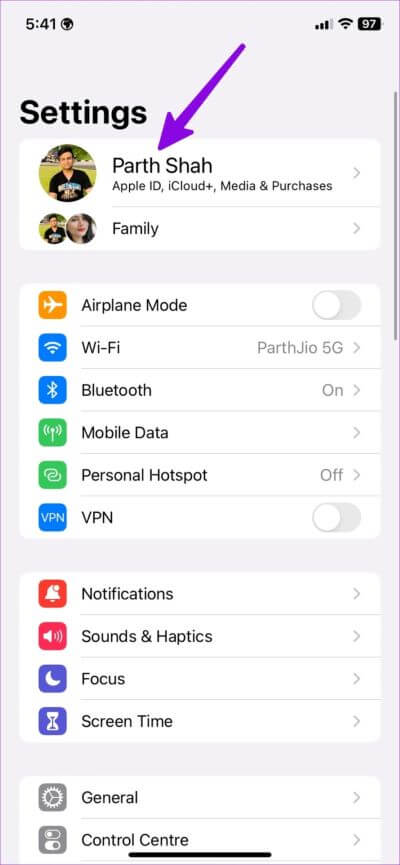
Schritt 3: Privates Relay öffnen und starten Deaktivieren Sie es im folgenden Menü.
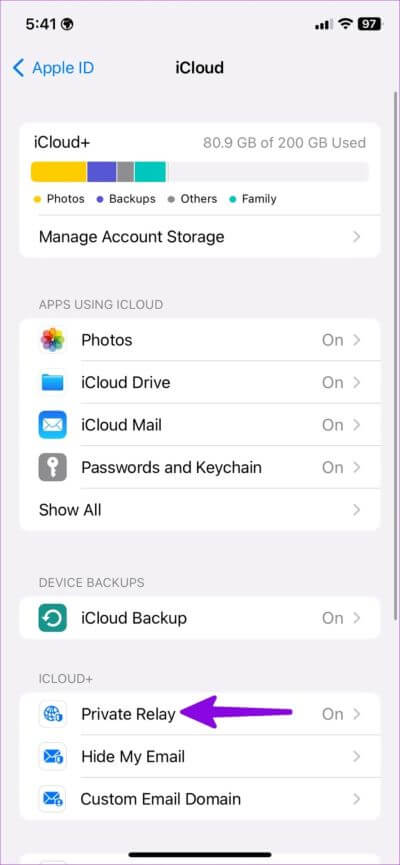
Mac
Schritt 1: Klicken Apple-Symbol in der oberen linken Ecke der Menüleiste und öffnen "Systemkonfiguration".
Schritt 2: Lokalisieren Ihr Profil und öffnen Sie iCloud.
Schritt 3: Gehe zu Privates Relais und deaktivieren الخيار.
Sie können jetzt mit dem Surfen beginnen Safari Sie werden kein Captcha-Bild sehen.
4. Löschen Sie Ihren Computer
Wenn Ihr Computer von Malware und beschädigten Dateien betroffen ist, kann dies Ihr Surferlebnis beeinträchtigen. Sie müssen einen Windows-Sicherheitsscan ausführen, um diese gefälschten Dateien zu entfernen.
Schritt 1: Klicke auf Windows-Taste und suche nach Windows-Sicherheit. Hier.
Schritt 2: Lokalisieren „Viren- und Risikoschutz“ aus der Seitenleiste.
Schritt 3: Lokalisieren Scan Optionen und einschalten ein kompletter Test für den Rechner.
5. Warten Sie eine Weile
Sie sollten die Google-Suche nicht stundenlang ausgiebig verwenden. Die Suchmaschine kann es als Bot oder Bot erkennen und Sie bitten, einen Foto-Bestätigungscode einzugeben. Zwischen den Google-Seiten sollten Sie kurze Pausen einlegen und diese ohne Speed-Cutter durchsurfen.
Nutzen Sie Google zu Ihrem Vorteil
Google fordert Sie immer wieder auf, das Bild-Captcha für jede Suchanfrage auszufüllen, was nie eine ideale Situation ist. Mit den oben genannten Tricks können Sie das Problem schnell lösen. Irgendwelche Ratschläge haben für Sie funktioniert? Teilen Sie uns Ihre Ergebnisse in den Kommentaren unten mit.